Python+Selenium+webdriver环境搭建(windows)以及相关资源下载链接
今天记录一下测试小菜鸟alter在测试入门的一点关于python+Selenium+webdriver环境搭建的经历以及资源分享。欢迎交流学习,批评指正。
一、Python的下载与安装
1.python的下载安装,官网链接如下:https://www.python.org/downloads/release/python-362/,选择相应的文件下载
2.安装过程:https://jingyan.baidu.com/article/e73e26c0bad76224acb6a766.html,虽然给出的连接是3.5.1的版本,但是安装并无什么区别。
二、Selenium的下载安装
这个就更简单了,进入cmd,输入python3 -m pip install selenium 。显示的界面如下:
C:\Users\Administrator>python3 -m pip install selenium 。等一会就安装好了。
三、Webdriver(IeDriverService64位的哈)的下载安装:
1.下载,链接: https://pan.baidu.com/s/1jImR8Ei 密码: 6uqq
2.安装,下载下来之后把文件放在和iexplore.exe同一个路径下面(我的是C:\Program Files\Internet Explorer)。然后添加环境变量path:C:\Program Files\Internet Explorer

哈哈,现在我们的环境就搭建好了。总而言之呢,搭建过程还是很简单的,但是我搞了好久,因为看网上的一些教程说让下载好多东西比如pip,setuptools,所以就折腾了好久。现在都不用,貌似python的这个版本将之前的需要下载的一些东西涵盖了吧,应该是这样。
四、Ending(不要以为真的是ending)
接下来我们就可以开始测试了。奉上网上找的小栗子:
from selenium import webdriver
driver = webdriver.Ie()
driver.get('http://www.baidu.com')
print (driver.title)
driver.quit()
就出现如下图所示的结果:
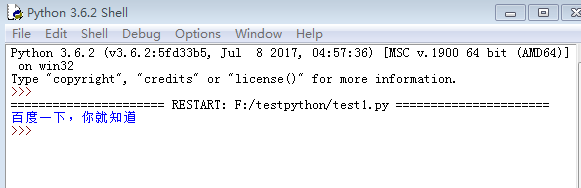
看到它可不容易啊,中间出了好多幺蛾子,这个结果是我折腾了近两个小时搞出来的。不对哦,在给列举出现的幺蛾子之前我必须说明一下,之前我是在shell里面一行一行输入代码,但是这样很不方便。于是我就去网上下载了WinPython,结果不知道是啥情况,用不了。因为幺蛾子的问题还没有解决,所以我暂时就没有考虑这个问题了。第一个问题就是开始测试的时候在这
driver.get('http://www.baidu.com')就卡住了,这个还好,直接允许操作就ok。
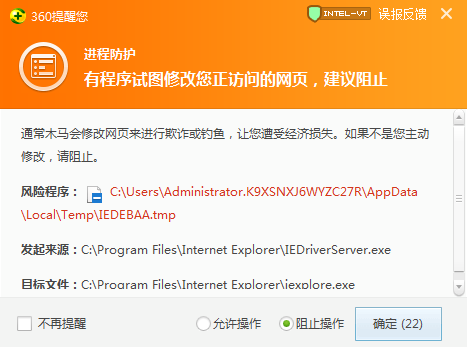
好像在这之前还有一个启动的问题,解决方案如下(我都是改为不启用):
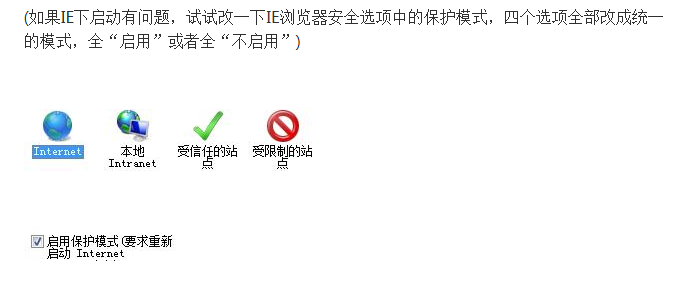
如果你和我一样倒霉,在这些问题都解决了的时候,如果还是出现不了成功的界面,那你就休息一下,或者重启电脑,反正就是不要再折腾与此相关的问题。反正我就是去搞了firefox和chrome的webdriver,结果不知道是下载的文件不对还是啥的,反正各种改路径,然而还是挂。然后我都想选择装ubuntu的时候(因为看网上说在ubuntu环境下这些个环境很好搭建)。然后我转念一想,其实windows也很简单,现在回想起来总结还是在windows下更简单不是。放弃ubuntu之后我又华丽丽转身去找我的IeWebdriverServer,打开shell又来测试,结果我因为之前输入的一堆东西嫌弃界面很乱,我想清屏。我用了几个快捷键就不行,索性我就这样了,然后发现简直就是我下载WinPython的初衷啊。
在File里面选择New File,然后就是这样了
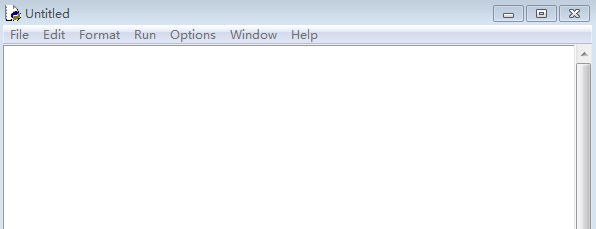
然后就是这样了哦
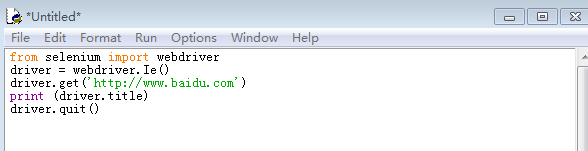
保存一下,直接按F5运行,依然是
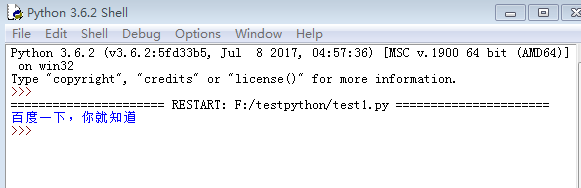
至此,测试小菜鸟Darlene的环境就搭建好了,继续加油。
Python+Selenium+webdriver环境搭建(windows)以及相关资源下载链接的更多相关文章
- 【selenium+python】之Python Flask 开发环境搭建(Windows)
一.先安装python以及pip 二.其次, Python的虚拟环境安装: 在github上下载https://github.com/pypa/virtualenv/tree/master zip文 ...
- Linux环境下搭建python+selenium+webdriver环境
1.下载并安装python,一般安装linux系统,自带有python,则python不用安装.要下载可以在官网上下载: 或者使用下面命令安装: sudo apt-get install python ...
- Python & Selenium & Pycharm 环境搭建
最近在研究python+selenium进行自动化测试.然后用的python开发工具是Pycharm.然后,今天就跟大家讲一下怎么搭建一整套的自动化测试环境. 安装python 首先,安装python ...
- python+selenium自动化测试环境搭建
selenium 是一个web的自动化测试工具,不少学习功能自动化的同学开始首选selenium ,相因为它相比QTP有诸多有点: * 免费,也不用再为破解QTP而大伤脑筋 * 小巧,对于不同的语 ...
- Python+Selenium(1)- 环境搭建
一,Selenium 简介 Selenium是目前最流行的web自动化测试工具,也常用于网络爬虫,已经更新到3以上的版本. 1,组件 它提供了以下web自动化测试组件: Selenium IDE,Fi ...
- Python + Selenium 自动化环境搭建过程
1. 所需组建 1.1 Selenium for python 1.2 Python 1.3 Notepad++ 作为刚初学者,这里不建议使用Python IDE工具,选择一个功能强大的记事本 ...
- selenium webdriver 环境搭建--java
selenium java环境的安装可以分为三个部分:jdk.eclipse和selenium. jdk jdk(java development kit)是sun公司针对java开发人员的产品,是整 ...
- python + selenium - 自动化环境搭建
1. 安装python (1)下载地址:https://www.python.org/downloads/windows/ (2)安装方式:默认安装即可 (3)环境变量配置:打开[系统属性]-[环境变 ...
- python selenium(环境搭建)
一:自动化了解知识 工具安装 什么样的项目适合做自动化? 自动化测试一般在什么阶段开始实施? 你们公司自动化的脚本谁来维护?如何维护? 自动化用例覆盖率是多少? 自动化的原理 通过 webdriver ...
随机推荐
- 取消PHPCMS V9后台新版本升级提示信息
方法非常简单,只要找到文件: phpcms/libs/classes/update.class.php 文件,修改第50行的代码(大概位置): function notice() { return $ ...
- mysql数据与Hadoop之间导入导出之Sqoop实例
前面介绍了sqoop1.4.6的 如何将mysql数据导入Hadoop之Sqoop安装,下面就介绍两者间的数据互通的简单使用命令. 显示mysql数据库的信息,一般sqoop安装测试用 sqoop l ...
- WindowManager.LayoutParams的探究
上次在子线程更新UI时用了一下WindowManager.LayoutParams,当时觉得不太顺手.以前都是用空参构造器,这次用了type和flag属性,出现了意想不到的效果.也看看源码吧,多锻炼锻 ...
- JS对象创建常用方式及原理分析
====此文章是稍早前写的,本次属于文章迁移@2017.06.27==== 前言 俗话说"在js语言中,一切都对象",而且创建对象的方式也有很多种,所以今天我们做一下梳理 最简单的 ...
- img如果没有图片显示默认图片效果
img如果没有图片显示默认图片效果<img src="本来要显示的图片URL" onerror="this.src='图片挂了的话要显示的默认图片URL'" ...
- man ssh翻译(ssh命令中文手册)
本文为命令ssh的man文档翻译,翻译了90%的内容,剩余是一些没必要翻译的东西,请见谅. 如此文有所疑惑,希望我的另一篇文章能解惑: SSH(1) BSD Ge ...
- Spring源码:IOC原理解析(二)
版权声明:本文为博主原创文章,转载请注明出处,欢迎交流学习! 接着上一章节的内容,我们来分析当new一个FileSystemXmlApplicationContext对象的时候,spring到底做了那 ...
- 页面异步请求会保留原有的js内容
最近在开发前端的时候发现一个问题,这个问题应该是很多前端开发人员都容易忽视的一个问题,但却是一个很重要的问题. 就是在开发一个页面的时候,在使用某个函数时,这个函数可以正常使用,便会认为这个页面中定义 ...
- JSON.parse()与JSON.stringify()的区别
JSON.parse()[从一个字符串中解析出json对象] 例子: //定义一个字符串 var data='{"name":"goatling"}' //解析 ...
- Chrome浏览器扩展开发系列之三:Google Chrome浏览器扩展的架构
1) 不可视的background页面 Google Chrome扩展往往包含一个不可见的background页面,Google Chrome扩展的主要业务逻辑都位于此.有两种类型的backgroun ...
